
Grazie a Claudia per avermi autorizzato alla traduzione
dei suoi tutorials
L'originale del tutorial lo trovi qui

Questo tutorial è stato creato con PSP X ed è stato
tradotto con PSP XII, ma può essere usata qualsiasi versione
Il tutorial è ©ChezMentali65 e non può essere copiato
su altri siti e lo stesso vale per la mia traduzione
***
Materiali

Filtri
°V°Kiwi's Oelfilter - Setzboard
MuRa's Seamless - Emboss at Alpha
Trasparency - Eliminate Black
FM Tile Tools - Blend Emboss
Flaming Pear - Flexify2
Per i filtri qui
***
|
Prendi l'immagine per tenere il segno |
|
 |
***
Apri il materiale nella tua area di lavoro in PSP
Salva le selezioni nella cartella Selezioni di PSP
Imposta colore di primo piano #a67321
e colore di sfondo nero
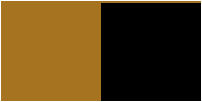
Prepara un gradiente stile rettangolare
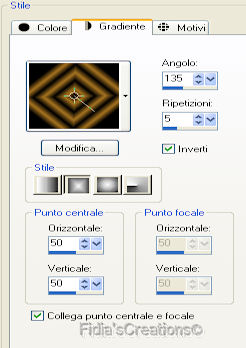
- 1 -
Apri una nuova immagine 850 x 650 pixel, trasparente
Riempi la tela con il gradiente
- 2 -
Regola - Sfocatura - Sfocatura radiale

- 3 -
Livelli - Duplica
Immagine - Rifletti
Immagine - Capovolgi
- 4 -
Abbassa l'opacità a 70
Cambia la modalità di miscelatura in Schiarisci
- 5 -
Livelli - Unisci - Unisci visibile
- 6 -
Effetti - Effetti immagine - Motivo unico - Fianco a Fianco
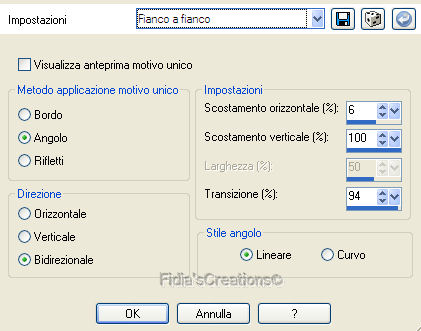
- 7 -
Livelli - Duplica
- 8 -
Effetti - Plugins - Flaming Pear - Flexify2
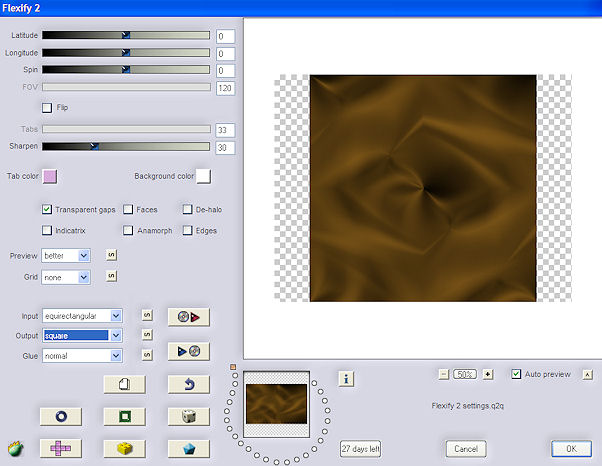
- 9 -
Immagine - Ridimensiona come lo screen qui sotto
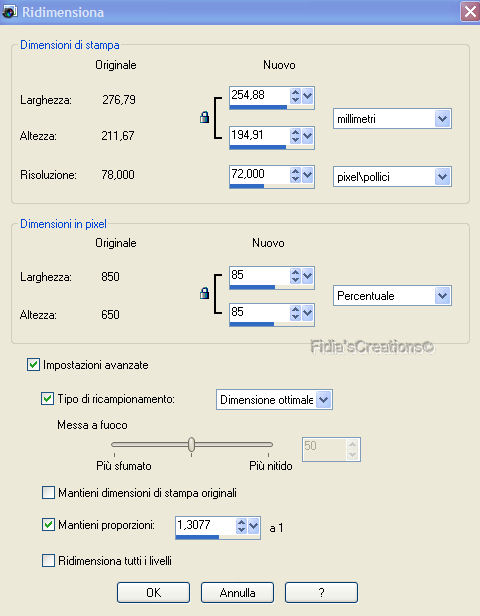
- 10 -
Immagine - Ruota per gradi

- 11 -
Effetti - Riflesso - Fuga di specchi
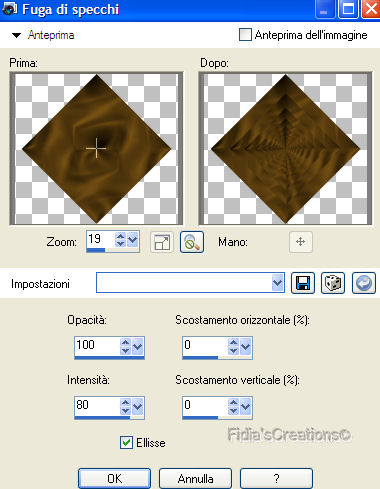
- 12 -
Regola - Aggiungi/rimuovi disturbo - Aggiungi disturbo
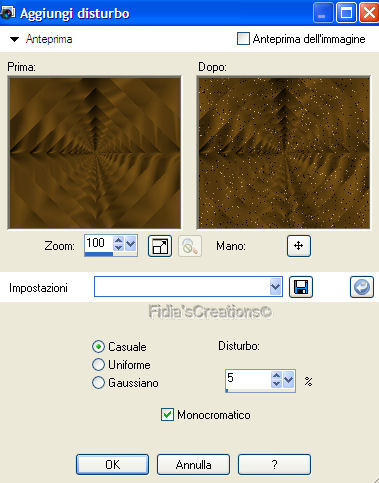
- 13 -
Effetti - Plugins - FM Tile Tools - Blend Emboss con i settaggi di defaut
- 14 -
Selezioni - Seleziona tutto
Selezioni - Mobile
Selezioni - Modifica - Selezione bordatura selezione

- 15 -
Livelli - Nuovo livello raster
Riempi la cornice con il colore nero
- 16 -
Effetti - Effetti 3D - Smusso a incasso

- 17 -
Regola - Messa a fuoco - Maschera di contrasto
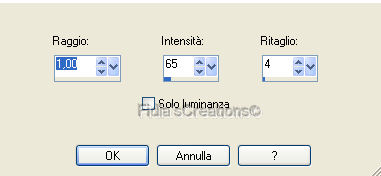
- 18 -
Non deselezionare!
- 19 -
Attiva lo strumento bacchetta magica

e seleziona la cornice nera
- 20 -
Effetti - Effetti 3D - Ritaglio
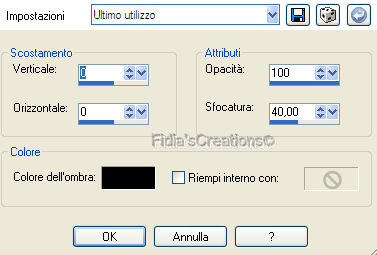
- 21 -
Selezioni - Deseleziona
- 22 -
Livelli - Unisci - Unisci giù
- 23 -
Livelli - Duplica
- 24 -
Immagine - Ridimensiona come al punto 9
- 25 -
Selezioni - Carica/salva selezioni - Carica selezione da disco e cerca Lizdor
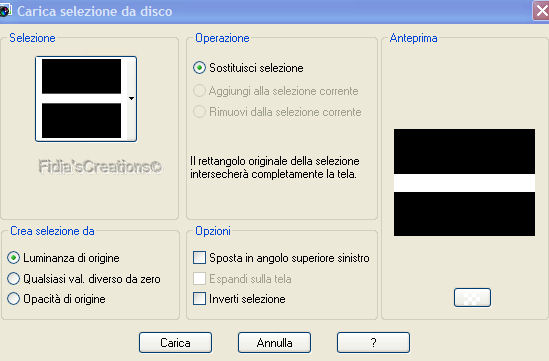
- 26 -
Livelli - Nuovo livello raster
Rinomina questo livello "Centro"
- 27 -
Riempi questo livello con il gradiente
- 28 -
Regola - Sfocatura - Sfocatura radiale come al punto 2
- 29 -
Selezioni - Deseleziona
- 30 -
Effetti - Effetti immagine - Motivo Unico - Fianco a Fianco come al punto 6
- 31 -
Livelli - Duplica
Immagine - Rifletti
Immagine - Capovolgi
- 32 -
Cambia la modalità di miscelatura in Sovrapponi
Abbassa l'opacità del livello a 70
- 33 -
Livelli - Unisci - Unisci giù
- 34 -
Effetti - Effetti bordo - Aumenta
- 35 -
Cambia la modalità di miscelatura in Luminanza (esistente)
- 36 -
Effetti - Effetti 3D - Sfalsa ombra, nero

Ripetere i valori V e O in -2
- 37 -
Livelli - Disponi - Sposta giù
Posizionati sul livello "copia di uniti"
- 38 -
Attiva lo strumento bacchetta magica e seleziona la parte in alto
- 39 -
Livelli - Nuovo livello raster
Rinomina questo livello "triangolo a sinistra"
- 40 -
Riempi con il gradiente
- 41 -
Regola - Sfocatura - Sfocatura radiale come prima
- 42 -
Effetti - Effetti di trama - Ciottoli
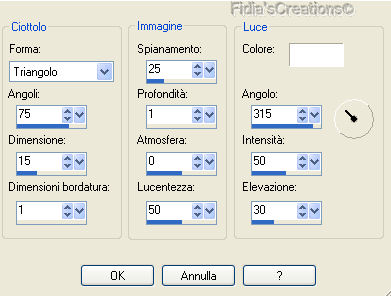
- 43 -
Cambia la modalità di miscelatura in Differenza
Abbassa l'opacità a 70
- 44 -
Livelli - Disponi - Sposta giù
Selezioni - Deseleziona
- 45 -
Livelli - Disponi - Porta in alto
- 46 -
Selezioni - Carica/Salva selezione da disco e cerca Lizdor2
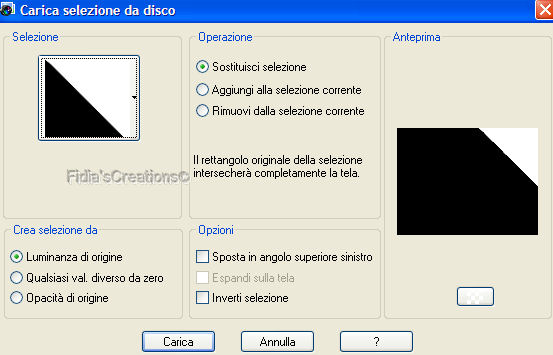
- 47 -
Livelli - Nuovo livello raster
Rinomina questo livello "triangolo a destra"
- 48 -
Riempi con il gradiente
- 49 -
Regola - Sfocatura - Sfocatura radiale come sopra
- 50 -
Selezioni - Deseleziona
- 51 -
Effetti - Plugins - FM Tile Tools - Blend Emboss con i settaggi di default
- 52 -
Cambia la modalità di miscelatura in Luminanza (esistente)
- 53 -
Livelli - Duplica
Immagine - Rifletti
Immagine - Capovolgi
- 54 -
Livelli - Disponi - Sposta giù 2 volte
- 55 -
Posizionati sul livello in alto
- 56 -
Attiva il tube deco-Lizdor-Mentali
Modifica - Copia
- 57 -
Torna al tuo lavoro
Modifica - Incolla come nuovo livello
- 58 -
E' già in posizione
- 59 -
Rinomina questo livello in "Deco 1"
- 60 -
Lascia la miscelatura "filtra" e l'opacità a 70
- 61 -
Attiva il tube sol-Lizdor-Mentali
Modifica - Copia
- 62 -
Torna al tuo lavoro
Modifica Incolla come nuovo ivello
- 63 -
Rinomina questo livello "Sol"
- 64 -
Effetti - Effetti immagine - Scostamento
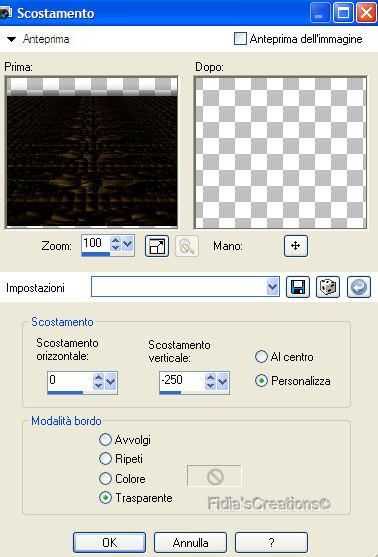
- 65 -
Attiva il tube plafond-Lizdor-Mentali
Modifica - Copia
- 66 -
Torna al tuo lavoro
Modifica - Incolla come nuovo livello
- 67 -
Rinomina questo livello "soffitto"
- 68 -
Effetti - Effetti immagine - Scostamento
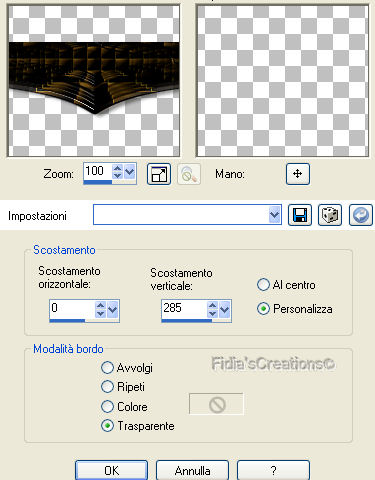
- 69 -
Effetti - Effetti 3D - Sfalsa ombra colore #a67321
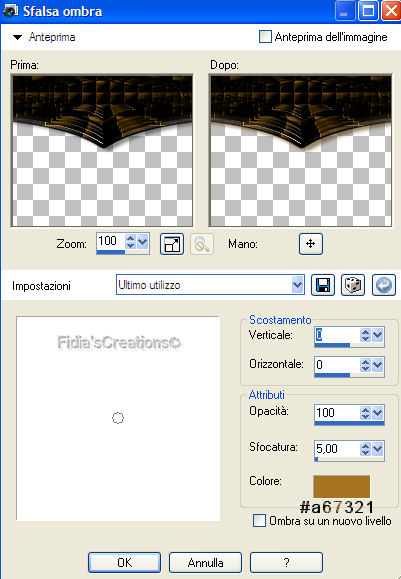
- 70 -
Attiva il tube mentali-vector3
Modifica - Copia
- 71 -
Torna al tuo lavoro
Modifica - Incolla come nuovo livello
- 72 -
Rinomina questo livello "Grano"
- 73 -
Non ti muovere!!
- 74 -
Immagine - Rifletti
- 75 -
Effetti - Effetti immagine - Scostamento
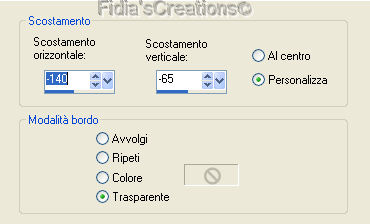
- 76 -
Abbassa l'opacità a 30
Cambia la modalità di miscelatura in Luce diffusa
- 77 -
Selezioni - Carica/salva selezione - Carica selezione da disco Lizdor-3
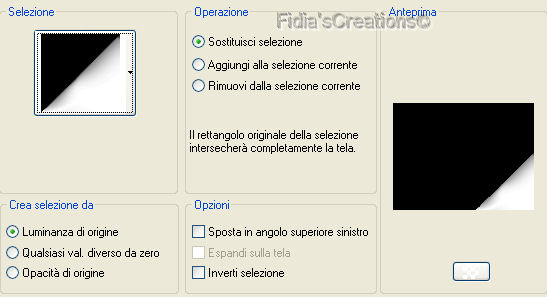
- 78 -
Livelli - Nuovo livello raster
Rinomina questo livello "triangolo destro giù"
- 79 -
Attiva il tube deco-triangle-Lizdor-Mentali
Modifica - Copia
- 80 -
Torna al tuo lavoro
Modifica - Incolla nella selezione
- 81 -
Selezioni - Deseleziona
- 82 -
Effetti - Effetti di bordo - Aumenta
- 83 -
Livelli - Disponi - Sposta giù x 3 volte
- 84 -
Cambia la modalità di miscelatura in Sovrapponi
Abbassa l'opacità a 70
- 85 -
Attiva il tube 211%20(116)
Modifica - Copia
- 86 -
Puoi chiudere l'immagine, non ci servirà più
- 87 -
Torna al tuo lavoro
Modifica - Incolla come nuovo livello
- 88 -
Non muovere!!
- 89 -
Effetti - Plugins - Trasparency - Eliminate Black
- 90 -
Rinomina questo livello "Luce"
- 91 -
Regola - Messa a fuoco - Metti a fuoco
- 92 -
Cambia la modalità di miscelatura in Filtra
- 93 -
Livelli - Disponi - Sposta giù x 2 volte
Se hai fatto tutto giusto questo livello dovrebbe essere sotto "Deco 1"
- 94 -
Livelli - Duplica
- 95 -
Cambia la modalità di miscelatura in Luce netta
- 96 -
Questa è la situazione dei livelli


- 97 -
Posizionati sul livello in alto
- 98 -
Attiva il tube mentali-decor97
Modifica - Copia
- 99 -
Torna al tuo lavoro
Modifica - Incolla come nuovo livello
- 100 -
Non muovere!!
- 101 -
Rinomina questo livello "Palla"
- 102 -
Immagine - Ridimensiona al 60%, tutti i livelli non selezionato
- 103 -
Effetti - Effetti immagine - Scostamento
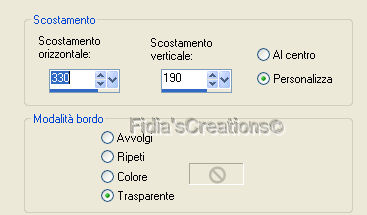
- 104 -
Effetti - Effetti di bordo - Aumenta
- 105 -
Cambia la modalità di miscelatura in Luminanza
- 106 -
Effetti - Effetti 3D - Sfalsa ombra, nero
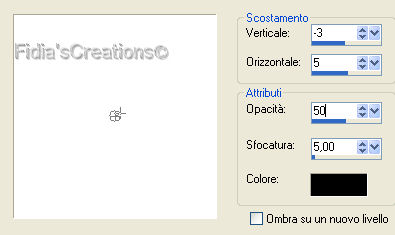
- 107 -
Livelli - Duplica
- 108 -
Effetti - Effetti distorsione - Vento
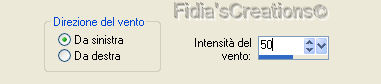
- 109 -
Cambia la modalità di miscelatura in Differenza
Abbassa l'opacità a 20
- 110 -
Livelli - Disponi - Sposta giù
- 111 -
Posizionati sul livello superiore
- 112 -
Attiva il tube attache-boule-Mentali
Modifica - Copia
- 113 -
Torna al tuo lavoro
Modifica - Incolla come nuovo livello
Posiziona come l'immagine finita
- 114 -
Effetti - Effetti 3D - Sfalsa ombra #a67321
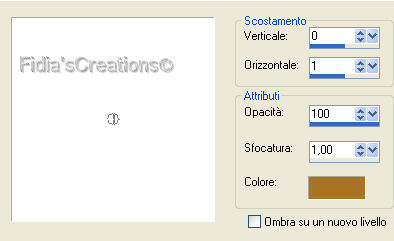
- 115 -
Attiva il tube Liza tube 330
Modifica - Copia
- 116 -
Torna al tuo lavoro
Modifica - Incolla come nuovo livello
- 117 -
Non muovere!
- 118 -
Rinomina questo livello "Donna"
- 119 -
Immagine - Ridimensiona al 80%, tutti i livelli non selezionato
- 120 -
Effetti - Effetti immagine - Scostamento
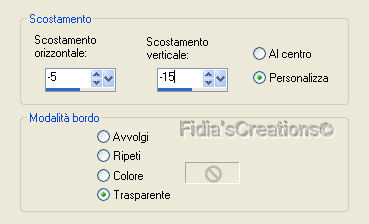
- 121 -
Regola - Messa a fuoco - Metti a fuoco
- 122 -
Effetti - Effetti 3D - Sfalsa ombra, nero

Ripetere i valori O e V in negativo
- 123 -
Attiva lo strumento testo
- 124 -
Imposta colore di primo piano nero
e colore di sfondo #a67321
- 125 -
Livelli - Nuovo livello raster
Rinomina questo livello"liz"
- 126 -
Prepara il font con questi settaggi e scrivi in minuscolo "Liz"

- 127 -
Non deselezionare!
- 128 -
Effetti - Plugins - MuRa's Meister - Seamless - Emboss at Alpha

- 129 -
Selezioni - Deseleziona
-130-
Effetti - Effetti 3D - Sfalsa ombra, nero
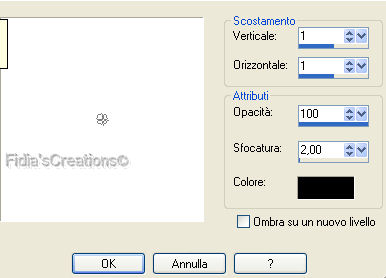
- 131 -
Livelli - Nuovo livello raster che nominerai "dor"
- 132 -
Scrivi con gli stessi settaggi di "liz"
- 133 -
Ripeti l'effetto MuRa's Seamless
- 134 -
Livelli - Unisci - Unisci giù
Abbassa l'opacità a 80
- 135 -
Regola - Messa a fuoco - Maschera di contrasto come prima
- 136 -
Livelli - Unisci - Unisci visibile
- 137 -
Immagine - Aggiungi bordatura

- 138 -
Livelli - Innalza livello di sfondo
- 139 -
Attiva lo strumento bacchetta magica e seleziona i bordi neri
- 140 -
Livelli - Nuovo livello raster
- 141 -
Riempire con il colore di primo piano
- 142 -
Effetti - Plugins - °v° Kiwi's Oelfilter - Setzboard
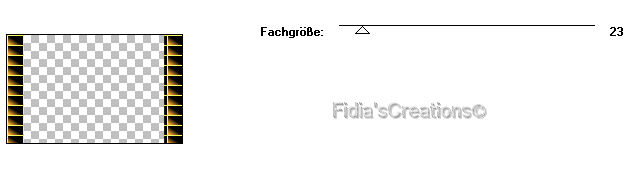
- 143 -
Selezioni - Carica/salva selezione - carica selezione da disco - Lizdor4
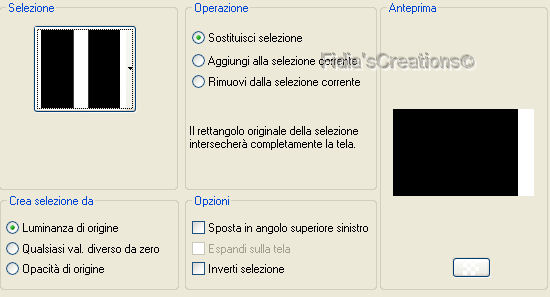
- 144 -
Clicca sul tasto Canc
- 145 -
Selezioni - Deseleziona
- 146 -
Immagine - Rifletti
- 147 -
Livelli - Duplica
Immagine - Rifletti
- 148 -
Chiudi il livello raster 1
Livelli - Unisci - Unisci visibile
- 149 -
Riapri il livello raster1
- 150 -
Posizionati sul livello Uniti
Abbassa l'opacità a 65
- 151 -
Immagine - Aggiungi bordatura 1 px nero, simmetriche selezionato
- 152 -
Firma il tuo lavoro su un nuovo livello
- 153 -
Livelli - Unisci - Unisci tutto (appiattisci)
- 154 -
Salva in formato JPG
e.... abbiamo finito!!!
***
Se hai problemi nell'esecuzione del tutorial o, semplicemente, per dirmi che
ti è piaciuto
scrivimi

***
Le mie traduzioni sono registrate presso
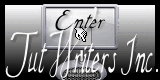
***
Indietro
23 agosto 2013